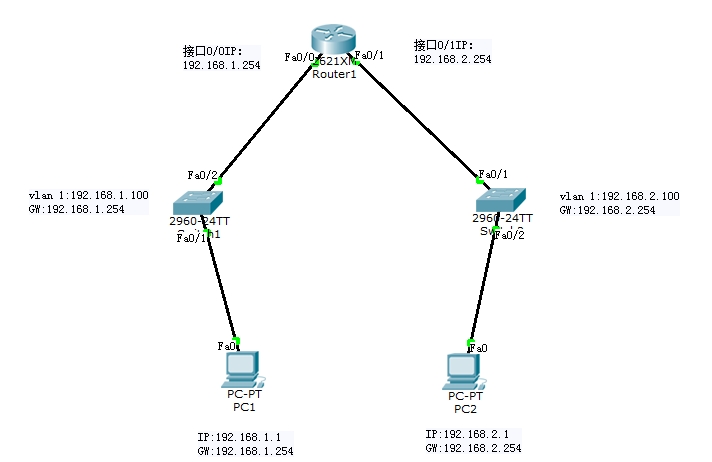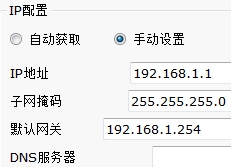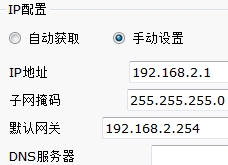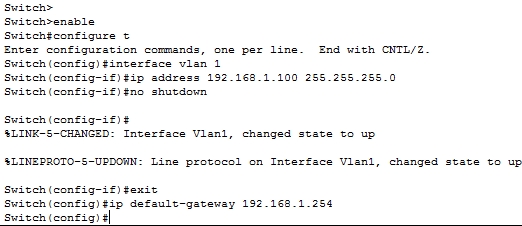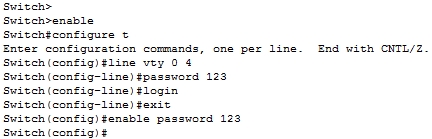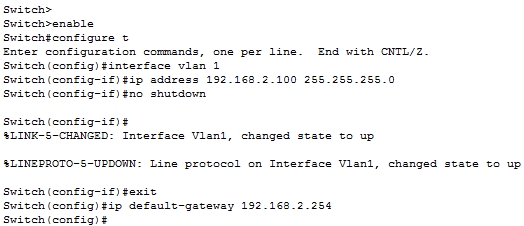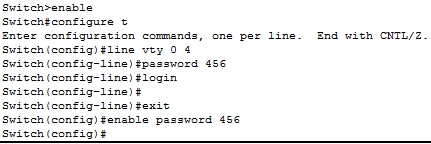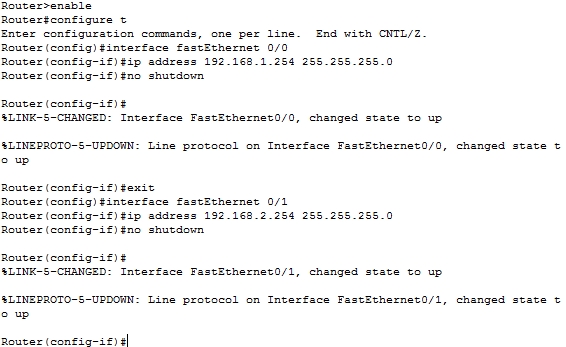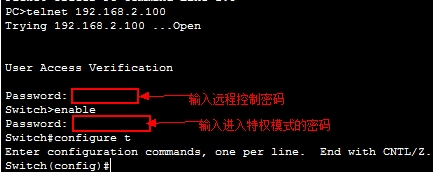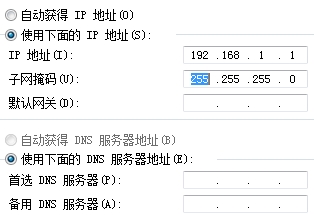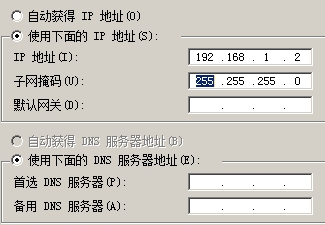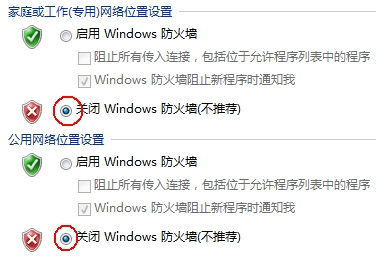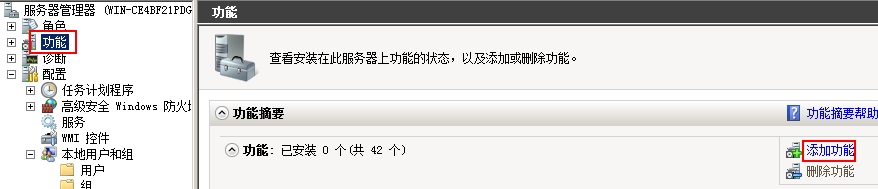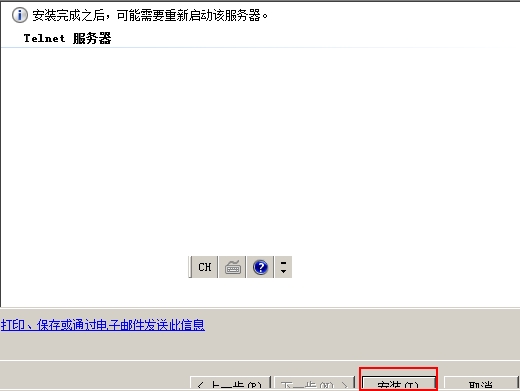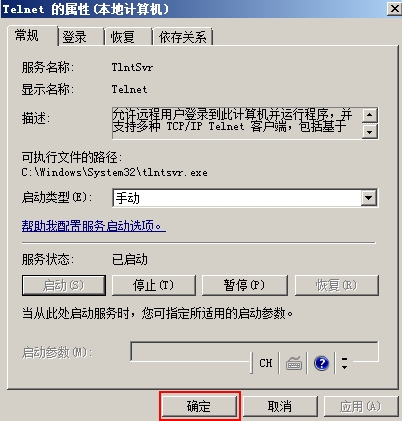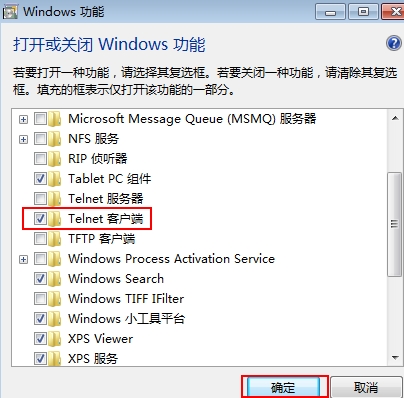telnet远程管理
第10天:NSD 计算机网络
实验01:telnet远程管理
实验目标:实现不同网段计算机对交换机的远程控制
实验环境:
实验步骤:
一、按拓扑图组建网络环境
二、按拓扑图所示为两台主机配置IP及网关
三、配置交换机
左边交换机
1.配置IP及网关
2.配置主机远程控制交换机时的登录密码以及进入特权模式的密码
全局模式:line vty 0 4
Password123
Login
全局模式:enable password 123
右边交换机
1. 配置IP及网关
2. 配置主机远程控制交换机时的登录密码以及进入特权模式的密码
全局模式:line vty 0 4
Password456
Login
全局模式:enable password 456
四、配置路由器接口IP
结果验证:
用主机远程管理不同网段的交换机
结果证明可以实现远程管理
问题和经验总结:注意给交换机配置网关
实验02:虚拟机下的服务器与客户机的远程控制
实验目标:在虚拟机环境下实现win7客户机对windows server 2008服务器的远程控 制
实验环境:虚拟机环境
实验步骤:
一、分别打开win7和windows server 2008版本的虚拟机并快照
二、将两台机器设置在同一虚拟网络段Vmnet2;配置win7客户机的IP 为192.168.1.1,windows server 2008服务器的IP为192.168.1.2;关闭二者 的防火墙
三、服务器---开始---管理工具---服务器管理器----功能---添加功能---勾 选“telnet服务器”---下一步---安装---关闭
四、服务器---开始---管理工具---服务---右击“telnet”---属性---手动---应 用---启动---确定
五、客户机---控制面板---程序和功能---打开或关闭windows功能---安装telnet 客户端---确定
结果验证:
在客户机中验证是否能远程控制服务器
在服务器E盘下新建一个名为NSD1407的文件夹,在客户机中验证能否通过远程控制进行查看
结果证明可以查看
问题和经验总结:注意客户机必须安装telnet客户端,否则无法远程控制
本文出自 “linan” 博客,转载请与作者联系!
郑重声明:本站内容如果来自互联网及其他传播媒体,其版权均属原媒体及文章作者所有。转载目的在于传递更多信息及用于网络分享,并不代表本站赞同其观点和对其真实性负责,也不构成任何其他建议。